
发布时间:2021-03-07 13: 42: 47
编辑数学公式的过程中,当遇到集合符号时,大家知道怎么编辑这些数学符号吗?本教程将结合word公式编辑器MathType 7(Win系统)来教大家编辑集合的两种方法,感兴趣的小伙伴可以耐心往下看。
下面将以集合公式为案例进行演示:

1、方法一
①在word文档中通过“插入”-“对象”-“MathType 7.0 Equation”-“确定”将软件导出来。
②首先在工作区输入字母“A”,然后在符号面板中找出集合符号,包括了交集“∩”和空集“Ø”(如图1),接着输入交集符号,然后依次输入“A、=、A、,、A、∩、Ø、=、Ø”即可。
③将公式复制黏贴到文档即可。
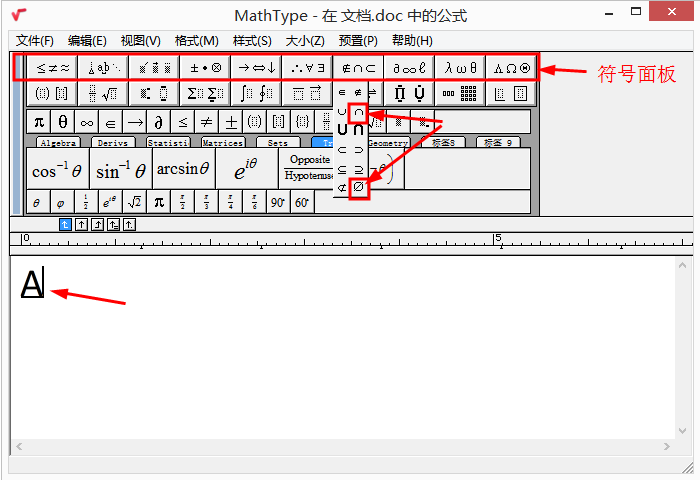
2、方法二
①在文档中通过“插入”-“对象”-“MathType 7.0 Equation”-“确定”将软件打开。
②首先输入字母“A”,然后点击“编辑”-“插入符号”(如图2)。
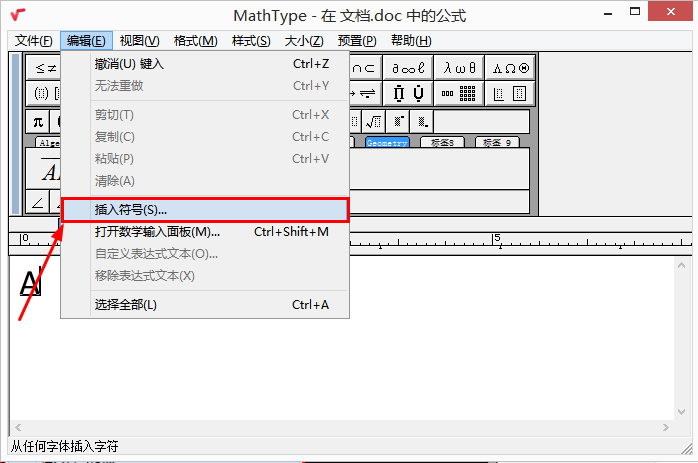
③在弹出来的“插入符号”对话框中选择“数学运算符”(如图3)。
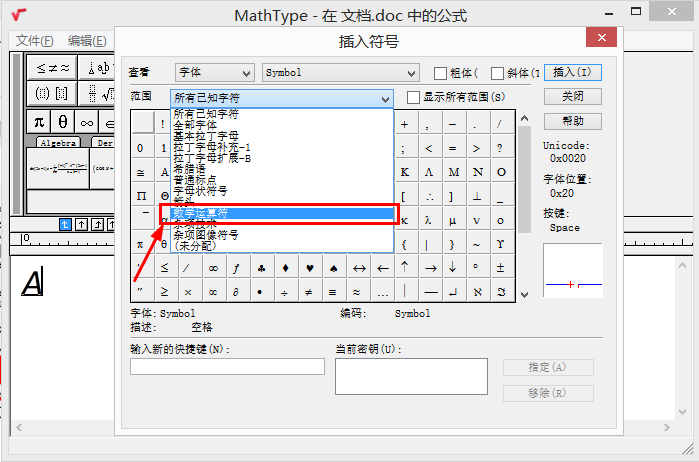
④在数学运算符号面板中找出交集“∩”和空集“Ø”(如图4),后面双击符号即可将符号调出到工作区,接着继续按顺序输入字母和符号即可。
⑤最后一步,将编辑好的公式复制黏贴到文档。
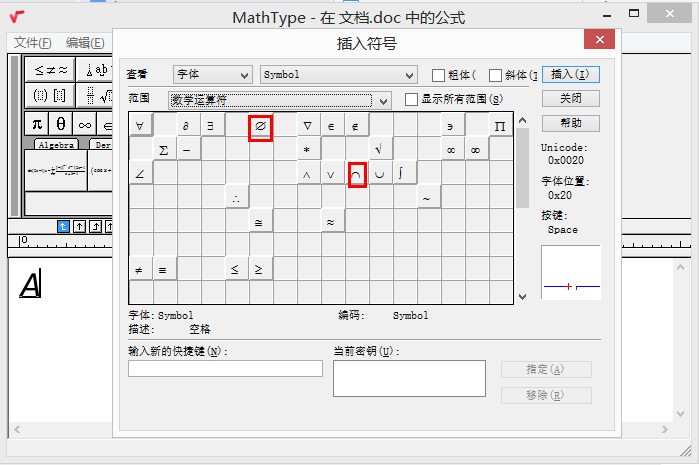
以上为在MathType软件中编辑集合符号的教程,小编主要通过两种方法来为大家介绍,这两种方法都是简单三步即可编辑完毕,如果刨除最后的将公式复制到文档的步骤,其实大概两步就编辑完毕了。
两种方法中小编个人比较偏爱第一种方法,因为可以直接在符号面板中将集合符号提取出来,不过仁者见仁智者见智,萝卜白菜各有所爱,编辑数学公式时大家可尽量按照自己的喜好来编辑。经过编辑后,将得到如图5的案例公式。
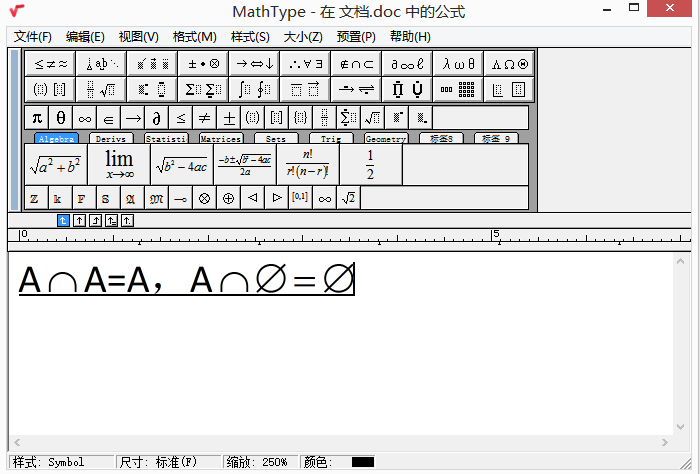
操作方法多样,操作步骤简单,这就是数学编辑器MathType软件的其中一个优势。再加上软件本身功能强大,MathType软件渐渐成为了众多理科生的常用软件之一,被广泛运用在数学和物理领域,解决了大家在平时编辑数学公式的过程中,不容易编辑数学符号的问题。
今天关于运用MathType数学编辑器软件编辑集合符号的教程就到这里,觉得对你有帮助的小伙伴欢迎下载使用哦!下载软件请上MathType官网。
作者:Silence
展开阅读全文
︾